Der kostenlose Scanner prüft, ob Ihr Computer infiziert ist.
JETZT ENTFERNENUm das Produkt mit vollem Funktionsumfang nutzen zu können, müssen Sie eine Lizenz für Combo Cleaner erwerben. Auf 7 Tage beschränkte kostenlose Testversion verfügbar. Eigentümer und Betreiber von Combo Cleaner ist RCS LT, die Muttergesellschaft von PCRisk.
Was ist ValidBoost?
ValidBoost ist der Name einer potenziell unerwünschten Anwendung (PUA), die als Adware und als Browserentführer fungiert. Genauer gesagt, übermittelt diese Anwendung Anzeigen und fördert die Adresse einer bestimmten gefälschten Suchmaschine, indem sie Änderungen an Browsereinstellungen vornimmt.
Es ist wahrscheinlich, dass ValidBoost auch Informationen über ihre Benutzer sammelt. In beiden Fällen handelt es sich nicht um eine vertrauenswürdige App, die nicht heruntergeladen und installiert werden sollte.
Normalerweise downloaden und installieren Benutzer PUAs unwissentlich. Es ist bekannt, dass ValidBoost über ein betrügerisches Installationsprogramm verbreitet wird, das wie das Installationsprogramm für Adobe Flash Player aussieht.
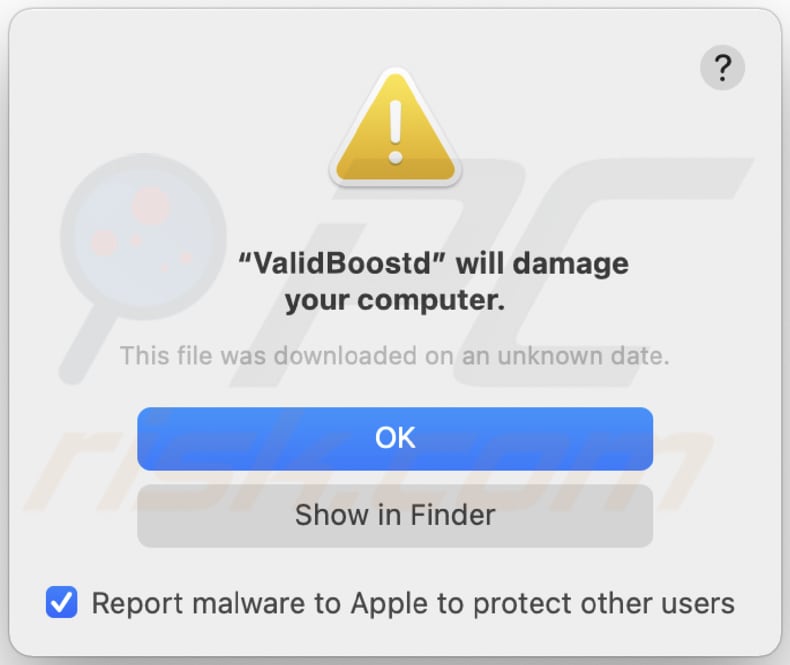
Normalerweise generieren die meisten Adware-artigen Anwendungen Einnahmen für ihre Entwickler, indem sie Banner, Pop-up-Anzeigen, Gutscheine, Umfragen und so weiter liefern. In den meisten Fällen werden Anzeigen, die Apps wie ValidBoost anzeigen, verwendet, um für fragwürdige Webseiten zu werben.
Indem sie auf diese Anzeigen klicken, verursachen Benutzer manchmal unerwünschte Downloads oder sogar Installationen (wenn diese Anzeigen dafür entwickelt werden, bestimmte Scripts auszuführen). In jedem Fall sollten Anzeigen, die von Apps wie ValidBoost stammen, ignoriert werden.
Ein weiteres Problem bei der App ValidBoost besteht darin, dass sie Browsereinstellungen ändert, um eine gefälschte Suchmaschine zu fördern. Genauer gesagt macht sie die Adresse einer gefälschten Suchmaschine zur Standardsuchmaschine, Startseite und neuen Registerkarte.
Wenn die Browser von Benutzern von einer App wie ValidBoost entführt werden, werden sie jedes Mal gezwungen, eine bestimmte Adresse zu besuchen, wenn ein Browser oder eine neue Registerkarte geöffnet oder eine Suchanfrage in die URL-Leiste eingegeben wird. Es kommt häufig vor, dass gefälschte Suchmaschinen Suchergebnisse anzeigen, die von einer anderen seriösen Suchmaschine (wie beispielsweise Google, Bing, Yahoo) zur Verfügung gestellt wurde.
Obwohl nicht alle gefälschten Suchmaschinen keine eigenen Suchergebnisse generieren oder Ergebnisse anzeigen, die von einer vertrauenswürdigen Suchmaschine generiert wurden. In einigen Fällen generieren sie Ergebnisse, die Links zu potenziell bösartigen Seiten, zwielichtige Anzeigen enthalten oder Benutzer auf nicht vertrauenswürdige Adressen weiterleiten.
Sehr häufig sammeln Adware-artige Apps, Browserentführer, andere PUAs browserbezogene Daten und (oder) andere Informationen. Einige Beispiele für browserbezogene Daten, welche die meisten PUAs anvisieren, sind IP-Adressen, Webseiten besuchter Seiten, eingegebene Suchanfragen und Standorte.
Es ist jedoch bekannt, dass es Adware-artige Apps gibt, die sensible, vertrauliche Informationen (z.B. Kreditkarten-Daten, Passwörter) lesen können. Abhängig von den gesammelten Informationen könnten sie für Marketingzwecke benutzt, an Dritte verkauft oder sogar verwendet werden, um persönliche Konten, Identitäten zu stehlen, nicht autorisierte Transaktionen, Käufe durchzuführen und so weiter.
| Name | ValidBoost Werbung |
| Art der Bedrohung | Adware, Mac Malware, Mac Virus |
| Erkennungsnamen (.service) | Avast (MacOS:Agent-MT [Trj]), AVG (MacOS:Agent-MT [Trj]), ESET-NOD32 (eine Variante von OSX/TrojanDownloader.Adload.AE), Kaspersky (Not-a-virus:HEUR:AdWare.OSX.Cimpli.m), vollständige Liste (VirusTotal) |
| Verbreitungsnamen (.system) | Avast (MacOS:Agent-MT [Trj]), AVG (MacOS:Agent-MT [Trj]), ESET-NOD32 (eine Variante von OSX/TrojanDownloader.Adload.AE), Kaspersky (Not-a-virus:HEUR:AdWare.OSX.Cimpli.m), vollständige Liste (VirusTotal) |
| Symptome | Ihr Mac wird langsamer als normal, Sie sehen unerwünschte Pop-up-Werbeanzeigen, sie werden auf zwielichtige Webseiten weitergeleitet. |
| Verbreitungsmethoden | Betrügerische Pop-up-Anzeigen, kostenlose Software-Installationsprogramme, welche falsche Flash-Player-Installationsprogramme (bündeln), Torrent-Datei-Downloads. |
| Schaden | Internet-Surfverfolgung (potenzielle Probleme bei der Privatsphäre), das Anzeigen von unerwünschten Werbeanzeigen, Weiterleitungen auf zwielichtige Webseiten, Verlust von privaten Informationen. |
| Malware-Entfernung (Windows) |
Um mögliche Malware-Infektionen zu entfernen, scannen Sie Ihren Computer mit einer legitimen Antivirus-Software. Unsere Sicherheitsforscher empfehlen die Verwendung von Combo Cleaner. Combo Cleaner herunterladenDer kostenlose Scanner überprüft, ob Ihr Computer infiziert ist. Um das Produkt mit vollem Funktionsumfang nutzen zu können, müssen Sie eine Lizenz für Combo Cleaner erwerben. Auf 7 Tage beschränkte kostenlose Testversion verfügbar. Eigentümer und Betreiber von Combo Cleaner ist RCS LT, die Muttergesellschaft von PCRisk. |
DiscoveryUnit, DominantCommand und EssentialType sind die Namen von Apps, die ValidBoost sehr ähnlich sind. Es gibt jedoch eine große Anzahl anderer Varianten von Adware-artigen Anwendungen.
In jedem Fall werden die meisten von ihnen dafür entwickelt, denselben Zweck (oder Zwecke) zu erfüllen: Anzeigen zu generieren, nicht vertrauenswürdige Adressen (gefälschte Suchmaschinen) zu fördern und/oder verschiedene Informationen zu sammeln. Abschließend lässt sich sagen, dass Adware eine Art von Software ist, die wahrscheinlich ausschließlich dafür entwickelt wird, Einnahmen für ihre Entwickler zu generieren.
Wie wurde ValidBoost auf meinem Computer installiert?
ValidBoost wird mithilfe eines gefälschten Adobe Flash Player-Installationsprogramms verbreitet. In der Regel werden gefälschte Installationsprogramme auf zweifelhaften Webseiten gefördert.
Es ist wichtig zu wissen, dass sie verwendet werden können, um Malware zu verbreiten, z.B. Ransomware, Trojaner und auch andere bösartige Software. Eine weitere beliebte Methode, um PUAs zu verbreiten, besteht darin, sie mit anderen Programmen zu bündeln.
In solchen Fällen werden PUAs Download-, Installationsprogrammen für diese Programme als zusätzliche Angebote beigefügt. Normalerweise ist es möglich, diese Angebote mithilfe von verfügbaren Einstellungen abzulehnen, wie beispielsweise "Erweitert", "Manuell", "Benutzerdefiniert" oder indem Kontrollkästchen deaktiviert werden.
Benutzer erklären sich damit einverstanden, gebündelte Apps herunterzuladen, zu installieren, wenn sie diese Einstellungen nicht ändern oder die Kontrollkästchen nicht deaktivieren, in denen zusätzliche Downloads, Installationen erwähnt werden. Eine weitere Möglichkeit, Benutzer dazu zu verleiten, unerwünschte Downloads, Installationen auszulösen, ist Anzeigen dafür zu entwickeln, bestimmte Scripts auszuführen, nachdem sie angeklickt werden.
Normalerweise erscheinen diese Anzeigen nicht auf seriösen Seiten.
Wie kann die Installation von potenziell unerwünschten Anwendungen vermieden werden?
Installations-, Downloadprogramme Dritter, Torrent Clients, eMule (und andere Peer-to-Peer-Netzwerke), inoffizielle Webseiten, kostenlose File-Hosting-Seiten und so weiter sollten nicht als Werkzeuge zum Herunterladen oder Installieren von jeglichen Programmen (oder Dateien) verwendet werden. Es ist wichtig zu erwähnen, dass Download-Quellen dieser Art verwendet werden können, um Malware zu verbreiten.
Es wird empfohlen, offizielle Seiten und direkte Download-Links als Quellen zum Herunterladen Dateien Programme Download- und Installationsprogramme, die über einige Einstellungen verfügen, sollten auf unerwünschte Angebote überprüft werden. Normalerweise werden solche Angebote innerhalb von "Erweitert"-, "Benutzerdefiniert"- oder anderen -Einstellungen erwähnt, über die bestimmte Download-, Installationsprogramme verfügen und können dort abgelehnt werden.
Darüber hinaus ist es ratsam, nicht auf Anzeigen zu klicken, die beim Besuch von nicht vertrauenswürdigen Seiten erscheinen. Diese Anzeigen können verwendet werden, um potenziell bösartige Webseiten zu fördern oder sogar, um unerwünschte Software zu verbreiten.
Verdächtige, unerwünschte, unbekannte Erweiterungen, Add-Ons oder Plug-ins, die in einem Browser installiert sind, sollten entfernt werden. Dasselbe sollte mit Software dieser Art geschehen, die auf dem Betriebssystem installiert ist.
Falls Ihr Computer bereits mit ValidBoost infiziert ist, empfehlen wir, einen Scan mit Combo Cleaner Antivirus für Windows durchzuführen, um diese Adware automatisch zu beseitigen.
Text in dem Dialogfenster, das erscheinen könnte, während ValidBoost installiert ist:
"ValidBoost" will damage your computer.
This file was downloaded on an unknown date.
OK
Show in Finder
Ein betrügerisches Anwendungs-Installationsprogramm, das die Adware ValidBoost fördert (erster Installationsschritt):
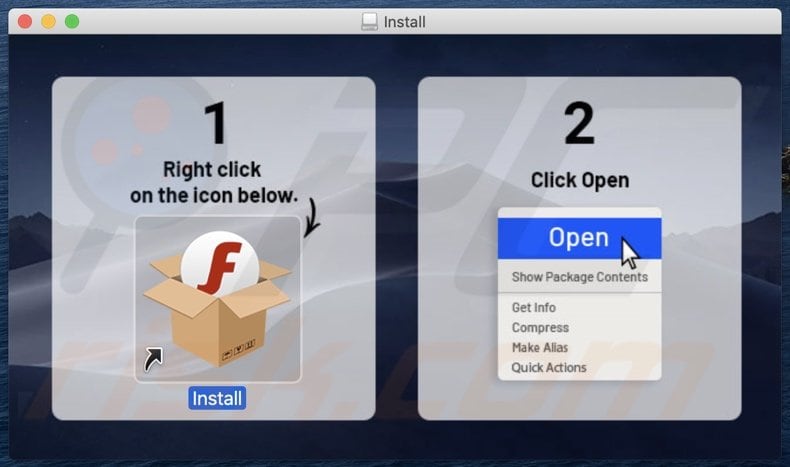
Ein betrügerisches Anwendungs-Installationsprogramm, das die Adware ValidBoost fördert (zweiter Installationsschritt):
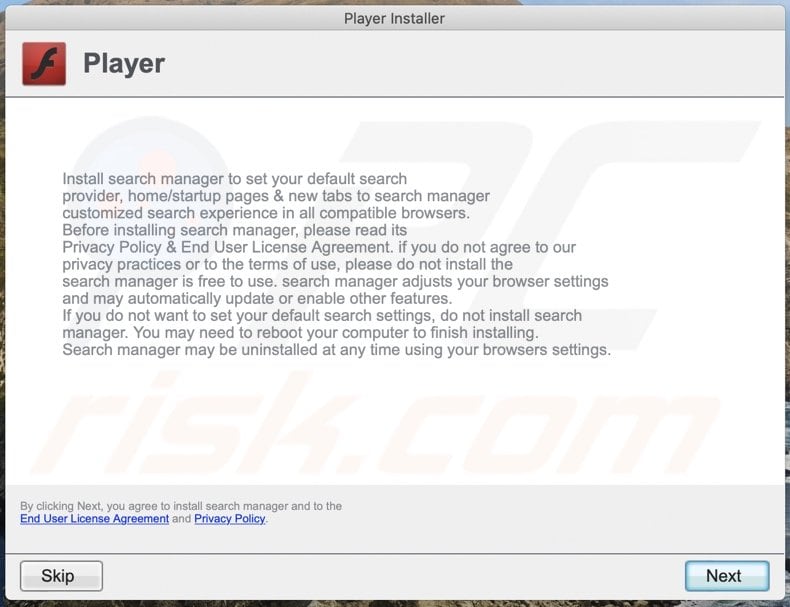
ValidBoost wurde bei VirusTotal als Bedrohung erkannt:
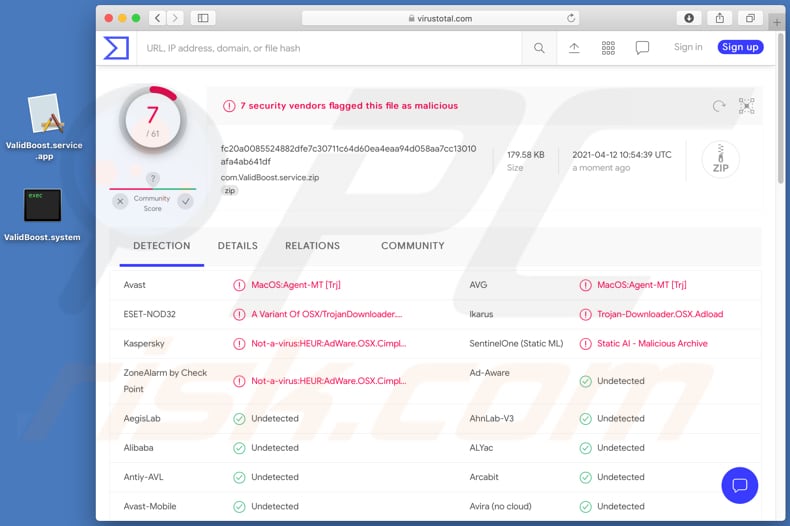
Dateien im Zusammenhang mit der Adware ValidBoost, die entfernt werden müssen:
- ~/Library/Application Support/.[random_string]/Services/com.ValidBoost.service.app
- ~/Library/LaunchAgents/com.ValidBoost.service.plist
- /Library/Application Support/.[random_string]/System/com.ValidBoost.system
- /Library/LaunchDaemons/com.ValidBoost.system.plist
WICHTIGER HINWEIS! In manchen Fällen änderen bösarige Anwendungen wie ValidBoost System-Proxyeinstellungen und verursachen dadurch unerwünschte Weiterleitungen auf eine Vielzahl von fragwürdigen Webseiten.
Die Weiterleitungen bleiben wahrscheinlich auch nach dem Entfernen der Anwendung selbst bestehen. Daher müssen Sie sie manuell wiederherstellen.
Schritt 1: Klicken Sie auf das Zahnradsymbol im Dock, um auf die Systemeinstellungen zu navigieren. Wenn das Symbol im Dock nicht vorhanden ist, finden Sie es im Launchpad.

Schritt 2: Navigieren Sie zu den Netzwerkeinstellungen.

Schritt 3: Wählen Sie das verbundene Netzwerk aus und klicken Sie auf "Erweitert ...".

Schritt 4: Klicken Sie auf die Registerkarte "Proxies" und deaktivieren Sie alle Protokolle. Sie sollten außerdem die Einstellungen jedes Protokolls auf Standard setzen - "*.local, 169.254/16".

Umgehende automatische Entfernung von Malware:
Die manuelle Entfernung einer Bedrohung kann ein langer und komplizierter Prozess sein, der fortgeschrittene Computerkenntnisse voraussetzt. Combo Cleaner ist ein professionelles, automatisches Malware-Entfernungstool, das zur Entfernung von Malware empfohlen wird. Laden Sie es durch Anklicken der untenstehenden Schaltfläche herunter:
LADEN Sie Combo Cleaner herunterIndem Sie Software, die auf dieser Internetseite aufgeführt ist, herunterladen, stimmen Sie unseren Datenschutzbestimmungen und Nutzungsbedingungen zu. Der kostenlose Scanner überprüft, ob Ihr Computer infiziert ist. Um das Produkt mit vollem Funktionsumfang nutzen zu können, müssen Sie eine Lizenz für Combo Cleaner erwerben. Auf 7 Tage beschränkte kostenlose Testversion verfügbar. Eigentümer und Betreiber von Combo Cleaner ist RCS LT, die Muttergesellschaft von PCRisk.
Schnellmenü:
- Was ist ValidBoost?
- SCHRITT 1. Mit ValidBoost verwandte Dateien und Ordner von OSX entfernen.
- SCHRITT 2. ValidBoost Werbung von Safari entfernen.
- SCHRITT 3. ValidBoost Adware von Google Chrome entfernen.
- SCHRITT 4. ValidBoost Werbung von Mozilla Firefox entfernen.
Das Video zeigt, wie man Adware und Browserentführer von einem Mac Computer entfernt:
ValidBoost Adware-Entfernung:
Mit ValidBoost verwandte, potenziell unerwünschte Anwendungen von Ihrem "Anwendungen" Ordner entfernen:

Klicken Sie auf das Finder Symbol. Im Finder Fenster, wählen Sie "Anwendungen". Im Anwendungsordner, suchen Sie nach “MPlayerX”, “NicePlayer”, oder anderen verdächtigen Anwendungen und ziehen sie diese in den Papierkorb. Nachdem Sie die potenziell unerwünschte(n) Anwendung(en) entfernt haben, die online Werbung verursachen, scannen Sie Ihren Mac auf verbleibende, unerwünschte Komponenten.
LADEN Sie die Entfernungssoftware herunter
Combo Cleaner überprüft, ob Ihr Computer infiziert ist. Um das Produkt mit vollem Funktionsumfang nutzen zu können, müssen Sie eine Lizenz für Combo Cleaner erwerben. Auf 7 Tage beschränkte kostenlose Testversion verfügbar. Eigentümer und Betreiber von Combo Cleaner ist RCS LT, die Muttergesellschaft von PCRisk.
ValidBoost Werbung bezogene Dateien und Ordner entfernen:

Klicken Sie auf das Finder Symbol aus der Menüleiste, wählen Sie Gehen und klicken Sie auf Zum Ordner gehen...
 Suchen Sie nach Dateien, die von werbefinanzierter Software erzeugt wurden im /Library/LaunchAgents Ordner:
Suchen Sie nach Dateien, die von werbefinanzierter Software erzeugt wurden im /Library/LaunchAgents Ordner:

Im Gehen zu Ordner...Leiste, geben Sie ein: /Library/LaunchAgents

Im "LaunchAgents" Ordner, suchen Sie nach allen kürzlich hinzugefügten, verdächtigen Dateien und bewegen Sie diese in den Papierkorb. Beispiele für Dateien, die von werbefinanzierter Software erzeugt wurden - "installmac.AppRemoval.plist", "myppes.download.plist", "mykotlerino.ltvbit.plist", "kuklorest.update.plist", etc. Werbefinanzierte Software installiert häufig mehrere Dateien zur gleichen Zeit.
 Suchen Sie nach Dateien, die von werbefinanzierter Software erzeugt wurden im /Library/Application Support Ordner:
Suchen Sie nach Dateien, die von werbefinanzierter Software erzeugt wurden im /Library/Application Support Ordner:

Im Gehen zu Ordner...Leiste, geben Sie ein: /Library/Application Support

Im "Application Support" Ordner, suchen Sie nach allen kürzlich hinzugefügten, verdächtigen Ordnern. Zum Beispiel "MplayerX" oder "NicePlayer" und bewegen Sie diese Ordner in den Papierkorb.
 Suchen Sie nach Dateien, die von werbefinanzierter Software erzeugt wurden im ~/Library/LaunchAgents Ordner:
Suchen Sie nach Dateien, die von werbefinanzierter Software erzeugt wurden im ~/Library/LaunchAgents Ordner:

Im Gehen zu Ordner Leiste, geben Sie ein: ~/Library/LaunchAgents
 Im "LaunchAgents" Ordner, suchen Sie nach allen kürzlich hinzugefügten, verdächtigen Dateien und bewegen Sie diese Ordner in den Papierkorb. Beispiele für Dateien, die von werbefinanzierter Software erzeugt wurden - "installmac.AppRemoval.plist", "myppes.download.plist", "mykotlerino.ltvbit.plist", "kuklorest.update.plist", etc. Werbefinanzierte Software installiert häufig mehrere Dateien zur gleichen Zeit.
Im "LaunchAgents" Ordner, suchen Sie nach allen kürzlich hinzugefügten, verdächtigen Dateien und bewegen Sie diese Ordner in den Papierkorb. Beispiele für Dateien, die von werbefinanzierter Software erzeugt wurden - "installmac.AppRemoval.plist", "myppes.download.plist", "mykotlerino.ltvbit.plist", "kuklorest.update.plist", etc. Werbefinanzierte Software installiert häufig mehrere Dateien zur gleichen Zeit.
 Suchen Sie nach Dateien, die von werbefinanzierter Software erzeugt wurden im /Library/LaunchDaemons Ordner:
Suchen Sie nach Dateien, die von werbefinanzierter Software erzeugt wurden im /Library/LaunchDaemons Ordner:

Im Gehen zu Ordner Leiste, geben Sie ein: ~/Library/LaunchDaemons
 Im "LaunchDaemons" Ordner, suchen Sie nach allen kürzlich hinzugefügten, verdächtigen Dateien. Zum Beispiel "com.aoudad.net-preferences.plist", "com.myppes.net-preferences.plist", "com.kuklorest.net-preferences.plist", "com.avickUpd.plist", etc., und bewegen Sie diese in den Papierkorb.
Im "LaunchDaemons" Ordner, suchen Sie nach allen kürzlich hinzugefügten, verdächtigen Dateien. Zum Beispiel "com.aoudad.net-preferences.plist", "com.myppes.net-preferences.plist", "com.kuklorest.net-preferences.plist", "com.avickUpd.plist", etc., und bewegen Sie diese in den Papierkorb.
 Scannen Sie Ihren Computer mit Combo Cleaner:
Scannen Sie Ihren Computer mit Combo Cleaner:
Wenn Sie alle Schritte in der richtigen Reihenfolge befolgt haben, sollte Ihr Mac frei von Infektionen sein. Um sicherzustellen, dass Ihr System nicht infiziert ist, scannen Sie es mit Combo Cleaner Antivirus. HIER herunterladen. Nach dem Herunterladen der Datei, klicken Sie auf das Installationsprogramm combocleaner.dmg. Ziehen Sie im geöffneten Fenster das Symbol Combo Cleaner auf das Symbol Anwendungen und legen Sie es dort ab. Öffnen Sie jetzt Ihr Launchpad und klicken Sie auf das Symbol Combo Cleaner. Warten Sie, bis Combo Cleaner seine Virendatenbank aktualisiert hat und klicken Sie auf die Schaltfläche „Combo Scan starten“.

Combo Cleaner scannt Ihren Mac jetzt auf Infektionen mit Malware. Wenn der Antivirus-Scan „Keine Bedrohungen gefunden“ anzeigt, heißt das, dass Sie mit dem Entfernungsleitfaden fortfahren können. Andernfalls wird empfohlen, alle gefundenen Infektionen vorher zu entfernen.

Nachdem Dateien und Ordner entfernt wurden, die von dieser werbefinanzierten Software erzeugt wurden, entfernen Sie weiter falsche Erweiterungen von Ihren Internetbrowsern.
ValidBoost Werbung Startseiten und Standard Internetsuchmaschinen von Internetbrowsern:
 Bösartige Erweiterungen von Safari entfernen:
Bösartige Erweiterungen von Safari entfernen:
ValidBoost Werbung bezogene Safari Erweiterungen entfernen:

Öffnen Sie den Safari Browser. Aus der Menüleiste wählen Sie "Safari" und klicken Sie auf "Benutzereinstellungen...".

Im Benutzereinstellungen Fenster wählen Sie "Erweiterungen" und suchen Sie nach kürzlich installierten, verdächtigen Erweiterungen. Wenn Sie sie gefunden haben, klicken Sie auf "Deinstallieren" Symbol daneben. Beachten Sie, dass Sie alle Erweiterungen sicher von ihrem Safari Browser deinstallieren können. Keine davon sind unabdingbar für die normale Funktion des Browsers.
- Falls Sie weiterhin Probleme mit Browserweiterleitungen und unerwünschter Werbung haben - Safari zurücksetzen.
 Bösartige Programmerweiterungen von Mozilla Firefox entfernen:
Bösartige Programmerweiterungen von Mozilla Firefox entfernen:
ValidBoost Werbung bezogene Mozilla Firefox Zusätze entfernen:

Öffen Sie Ihren Mozilla Firefox Browser. In der oberen rechten Ecke des Bildschirms, klicken Sie auf das "Menü öffnen" (drei horizontale Linien) Symbol. Aus dem geöffneten Menü wählen Sie "Zusätze".

Wählen Sie den "Erweiterungen" Reiter und suchen Sie nach allen kürzlich installierten, verdächtigen Zusätzen. Wenn Sie sie gefunden haben, klicken Sie auf das "Entfernen" Symbol daneben. Beachten Sie, dass Sie alle Erweiterungen deinstallieren von Ihrem Mozilla Firefox Browser entfernen können - keine davon sind unabdingbar für die normale Funktion des Browsers.
- Falls Sie weiterhin Probleme mit Browserweiterleitungen und unerwünschter Werbung haben - Mozilla Firefox zurücksetzen.
 Bösartige Erweiterungen von Google Chrome entfernen:
Bösartige Erweiterungen von Google Chrome entfernen:
ValidBoost Werbung bezogene Google Chrome Zusätze entfernen:

Öffnen Sie Google Chrome und klicken Sie auf das "Chrome Menü" (drei horizontale Linien) Symbol, das sich in der rechten oberen Ecke des Browserfensters befindet. Vom Klappmenü wählen Sie "Mehr Hilfsmittel" und wählen Sie "Erweiterungen".

Im "Erweiterungen" Fenster, suchen Sie nach allen kürzlich installierten, versächtigen Zusätzen. Wenn Sie sie gefunden haben, klicken Sie auf das "Papierkorb" Symbol daneben. Beachten Sie, dass Sie alle Erweiterungen sicher von Ihrem Google Chrome Browser entfernen können - keine davon sind unabdingbar für die normale Funktion des Browsers.
- IFalls Sie weiterhin Probleme mit Browserweiterleitungen und unerwünschter Werbung haben - Google Chrome zurücksetzen.
Teilen:

Tomas Meskauskas
Erfahrener Sicherheitsforscher, professioneller Malware-Analyst
Meine Leidenschaft gilt der Computersicherheit und -technologie. Ich habe mehr als 10 Jahre Erfahrung in verschiedenen Unternehmen im Zusammenhang mit der Lösung computertechnischer Probleme und der Internetsicherheit. Seit 2010 arbeite ich als Autor und Redakteur für PCrisk. Folgen Sie mir auf Twitter und LinkedIn, um über die neuesten Bedrohungen der Online-Sicherheit informiert zu bleiben.
Das Sicherheitsportal PCrisk wird von der Firma RCS LT bereitgestellt.
Gemeinsam klären Sicherheitsforscher Computerbenutzer über die neuesten Online-Sicherheitsbedrohungen auf. Weitere Informationen über das Unternehmen RCS LT.
Unsere Anleitungen zur Entfernung von Malware sind kostenlos. Wenn Sie uns jedoch unterstützen möchten, können Sie uns eine Spende schicken.
SpendenDas Sicherheitsportal PCrisk wird von der Firma RCS LT bereitgestellt.
Gemeinsam klären Sicherheitsforscher Computerbenutzer über die neuesten Online-Sicherheitsbedrohungen auf. Weitere Informationen über das Unternehmen RCS LT.
Unsere Anleitungen zur Entfernung von Malware sind kostenlos. Wenn Sie uns jedoch unterstützen möchten, können Sie uns eine Spende schicken.
Spenden
▼ Diskussion einblenden